有很多朋友还不知道UC浏览器如何阻止网站设置任何数据,所以下面小编就讲解了UC浏览器阻止网站设置任何数据的方法,有需要的小伙伴赶紧来看一下吧,相信对大家一定会有所帮助哦。
UC浏览器阻止网站设置任何数据的方法
1.首先打开【UC浏览器】软件,点击进入主界面,如下图所示。
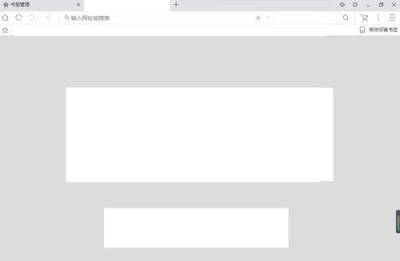
2.接下来,请选择屏幕右上方的【三】菜单按钮,如下图所示。
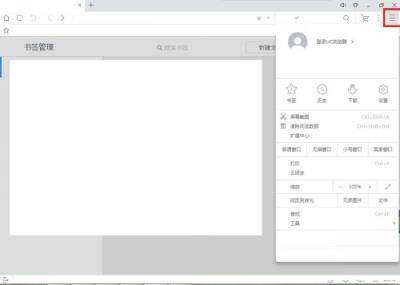
3.选择【设置】选项,如下图所示。
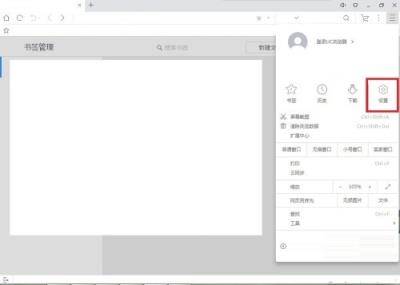
4. 选择屏幕左边的【其他】选项,如下图所示。
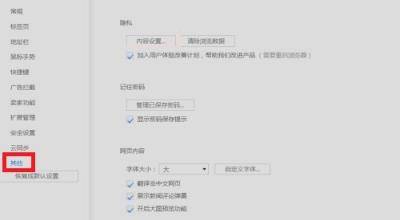
5.此时,我们需要点击【内容设置】,如下图所示。
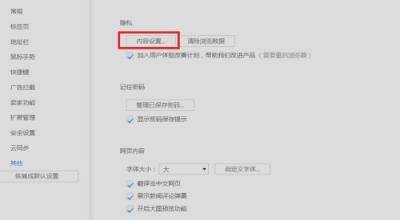
6.最后完成上述步骤后,选择【阻止网站设置任何数据】即可,如下图所示。
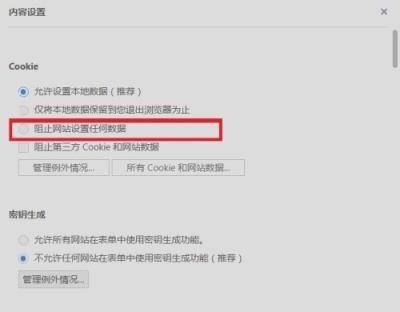
上面就是小编为大家带来的UC浏览器如何阻止网站设置任何数据的全部内容,更多精彩教程尽在。